如何使用css,把div设置为一个椭圆容器,在做html页面开发时,我们一般都是使用div来做容器的,如果你需要一个椭圆形的容器,我们可以使用div来实现的,下面来看一下。......
HTML5创作工具,MAKA 2.0史上最全操作指南
超过 15000 种模板组合。还怕你没有发挥的空间吗?
MAKA(中文:码卡)作为中国最早推出移动端卡片式交互模式的创新者,随着HTML5技术的日渐成熟,MAKA现在已成为国内HTML5创意交互模式的领导者以及新媒体时代的移动解决方案提供者。
MAKA在线创作平台是由MAKA团队推出的一款基于HTML5技术的交互内容在线编辑平台,使用户能以最简单的方式,自主创作极具精致体验的手机交互卡片。
MAKA编辑器制作版本分为1.0与2.0版本:
1)1.0版本适用于无专业设计支持的普通用户,通过模板嵌套快速在5分钟内制作手机端交互卡片;
2)2.0版本适用于有专业设计支持的企业与设计师,通过自由编辑,自定义图片、文字与位置。
现Milu就2.0版本的使用进行详细描述!
相当辛苦,请给赞~
操作步骤
注册与登陆
点击首页图中部按钮或首页右上角按钮进入注册以及登录界面
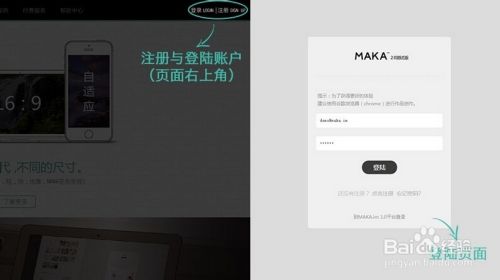
新项目创建
1)点击“项目管理”按钮“新项目添加”,创建一个新项目;
2)微信分享头图上传,建议尺寸120*120像素(1:1正方形);
3)微信分享标签标题设置:
输入项目主标题与副标题(副标题为非必填项),建议字数为20字以内。
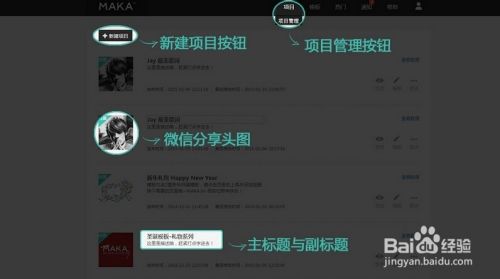
行业模板选择
行业模板内置使用于多个行业不同领域的成套模板,供企业或个人快速添加、使用。行业模板每套包含5-10个页面,按照不同行业逻辑设置了介绍、说明、联系、购买等不同功能性页面。
1)将鼠标移至特定模板区域,出现“预览”与“添加”功能按钮。点击预览,进入模板预览界面,进行上下翻页浏览可浏览不同页面。
2)进行行业模板预览后,返回行业模板列表,将鼠标移至特定模板区域,点击“添加”按钮,则该模板被添加至对应账号的项目管理列表当中。
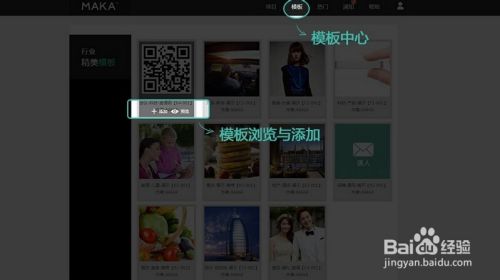
编辑模式选择
选择“添加项目”后,则出现选择编辑器模式的弹出框;
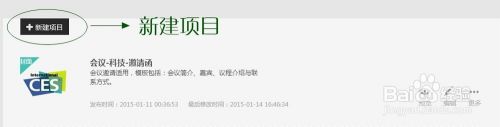
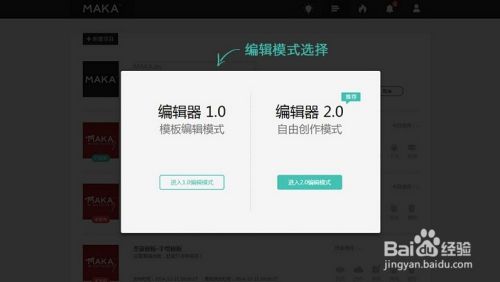
新建页面
点击新建页面的加号按钮,可参考您喜爱的图文排布,选择适用的模板或选择新建空白页面。
在添加页面按钮上方选中您喜爱的线框模板,可在页面中央预览区域对模板动态效果进行实时预览。元素通过右键可实现元素复制、层次变化、删除等操作。

背景添加
双击预览区域上的背景图片,点击右侧“替换背景图片”按钮,上传本地图片或使用MAKA素材图片,背景建议尺寸大小为640*1008像素。
背景替换图片下方设有背景图裁剪区域与背景相关参数的调节选项,主要包括背景颜色、透明度、模糊度等参数调节。

翻页效果设置
MAKA作品默认手指向上滑动页面动作触发翻页指令。
2.0创作模式版本当中翻页效果(背景替换右侧工具栏下方)选项中提供丰富动态翻页效果供用户选择。
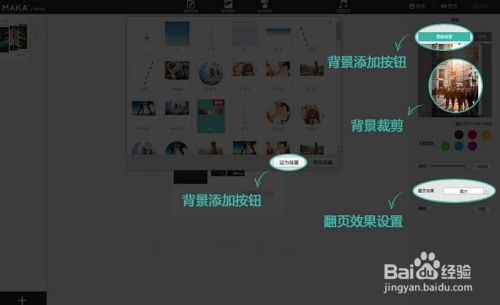
元素添加
操作界面上方为元素添加菜单栏,用户可按需求添加文字、图片或有外部链接跳转功能的按钮。
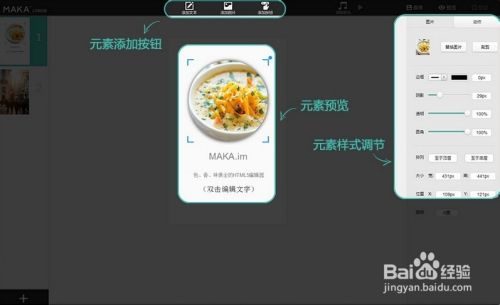
图片添加
1)若采用模板或在相同位置进行图片替换,可点击右侧工具栏“替换”按钮进行图片替换,替换图片保持原图片状态,其形状、动作等参数设定均保持不变。
2)若在页面当中新增图片,可点击上方工具栏“添加图片”按钮,可使用素材库图片或本地上传新图片,添加至页面后,进行图片的参数编辑。
编辑器右侧工具栏可进行图片参数编辑,主要包括图片样式与动作编辑。图片样式包括图片形状、边框、层次等,图片动作编辑可进行图片出现动态与延时调节。

文本添加
1)若采用模板或在相同位置进行文本替换,可双击选中文本框进行文本编辑,替换文本元素保持原状态,其样式、动作等参数设定均保持不变。
2)若在页面当中新增文本,可点击上方工具栏“添加文字”按钮,添加至页面后,进行文本的相关样式、动态参数编辑。
编辑器右侧工具栏可进行文本参数编辑,主要包括文本样式与动作编辑。文本样式包括文本大小、行距、颜色、边框、层次等,文本动作编辑可进行文本出现动态与延时调节。
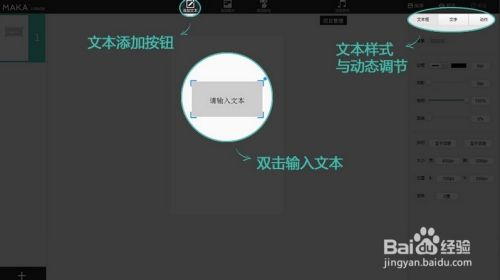
音乐添加
点击音乐添加按钮,可以使用MAKA内置的免费音乐,也可点击“自定义上传”上传本地音乐。音乐添加支持MP3格式音乐,建议将音乐压缩至1m以内后上传。
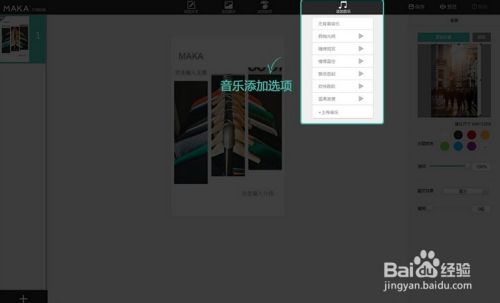
保存与预览
1)点击操作界面右上方,进入预览界面;
2)打开具有扫一扫功能的APP,扫描右侧二维码可用移动设备进行观看;
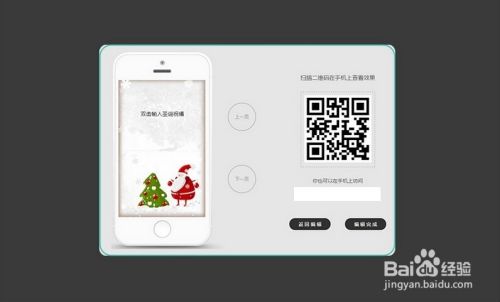
注意事项
- MAKA基于Html5技术实现,由Chrome谷歌浏览器与电信高速宽带能带来最佳体验,请使用Chrome浏览器进行作品编辑。
- 设备适配:H5流畅度与设备型号与版本高度相关,移动设备建议使用IPhone 4S及以上或安卓4.0版本及以上进行支持。
- 网络适配:移动网络适配3G以上网络为佳,部分体积较大的作品建议在WIFI环境下观看。
以上方法由办公区教程网编辑摘抄自百度经验可供大家参考!
标签: HTML
相关文章
- 详细阅读
- 详细阅读
-
最简单强大的html5海报制作工具MAKA使用教程详细阅读
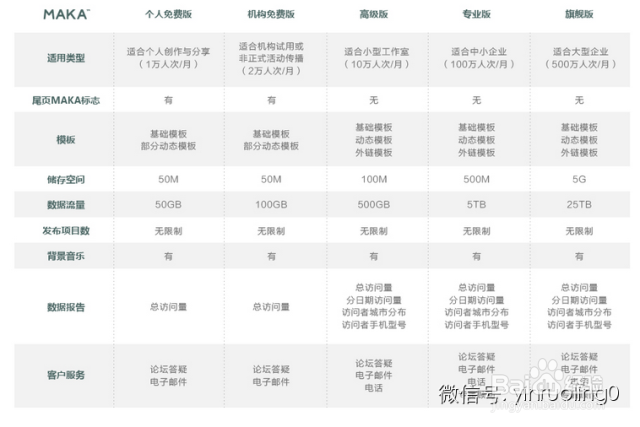
最简单强大的html5海报制作工具MAKA使用教程,之前若玲分享的“卡妞微秀”、初页制作html5海报,大家反映都在手机端操作,太不方便了,这回若玲推荐大家一个更好的html5海报制作工具,是在PC端......
2023-03-16 468 HTML


![HTML网页制作:[17]CSS常用样式字体及颜色属性](https://exp-picture.cdn.bcebos.com/ba274f598540102a99638a11b142a07aa110c5d4.jpg)